Πώς να διορθώσετε τη λευκή οθόνη του φορητού υπολογιστή Windows 10
Μερικές φορές μπορεί να αντιμετωπίσετε πρόβλημα με τη λευκή οθόνη της οθόνης κατά την εκκίνηση του συστήματος. Έτσι, δεν θα μπορείτε να συνδεθείτε στο σύστημά σας. Σε ακραίες περιπτώσεις, δεν μπορείτε να το χρησιμοποιήσετε πια αν δεν βρείτε μια μόνιμη λύση για το πρόβλημα. Αυτό το ζήτημα της λευκής οθόνης του φορητού υπολογιστή ονομάζεται συχνά ως White Screen of Death καθώς η οθόνη γίνεται λευκή και παγώνει. Μπορεί ακόμη και να αντιμετωπίζετε αυτό το σφάλμα κάθε φορά που εκκινείτε το σύστημά σας. Σήμερα, θα σας καθοδηγήσουμε πώς να διορθώσετε τη λευκή οθόνη σε φορητό υπολογιστή Windows 10 .

Πώς να διορθώσετε τη λευκή οθόνη θανάτου του φορητού υπολογιστή στα Windows(How to Fix Laptop White Screen of Death on Windows)
Μπορεί να υπάρχουν διάφοροι λόγοι που προκαλούν το εν λόγω σφάλμα, όπως:
- Κατεστραμμένα αρχεία και φακέλους συστήματος
- Ξεπερασμένα προγράμματα οδήγησης γραφικών
- Ιός ή κακόβουλο λογισμικό στο σύστημα
- Σφάλματα με καλώδιο/ υποδοχείς οθόνης κ.λπ.(Screen)
- Σφάλμα τσιπ VGA
- Ζητήματα πτώσης τάσης ή μητρικής πλακέτας
- Ζημιά υψηλής πρόσκρουσης στην οθόνη
Προκαταρκτικά Βήματα(Preliminary Steps)
Εάν αντιμετωπίζετε πρόβλημα με τη λευκή οθόνη(monitor) της οθόνης, ενδέχεται να μην μπορείτε να εφαρμόσετε τα βήματα αντιμετώπισης προβλημάτων, καθώς η οθόνη είναι απλώς κενή. Ως εκ τούτου(Hence) , πρέπει να επαναφέρετε το σύστημά σας στην κανονική λειτουργική του κατάσταση. Να το πράξουν,
- Πατήστε το πλήκτρο λειτουργίας(Power key) για μερικά δευτερόλεπτα μέχρι να σβήσει ο υπολογιστής σας. Περιμένετε(Wait) 2-3 λεπτά. Στη συνέχεια, πατήστε ξανά το πλήκτρο λειτουργίας για να ( power key)ενεργοποιήσετε(Turn on) τον υπολογιστή σας.
- Ή, απενεργοποιήστε(Turn off) τον υπολογιστή σας και αποσυνδέστε το καλώδιο τροφοδοσίας(disconnect power cable) . Μετά από ένα λεπτό, συνδέστε το ξανά και ενεργοποιήστε(turn on) τον υπολογιστή σας.
- Ελέγξτε(Check) και αντικαταστήστε το καλώδιο τροφοδοσίας, εάν χρειάζεται, για να διασφαλίσετε την επαρκή παροχή ρεύματος(ensure adequate power supply ) στον επιτραπέζιο/φορητό υπολογιστή σας.
Μέθοδος 1: Αντιμετώπιση προβλημάτων υλικού
(Method 1: Troubleshoot Hardware Problems
)
Μέθοδος 1Α: Αφαιρέστε όλες τις εξωτερικές συσκευές(Method 1A: Remove All External Devices)
- Εξωτερικές συσκευές όπως κάρτες επέκτασης, κάρτες προσαρμογέα ή κάρτες αξεσουάρ(expansion cards, adapter cards, or accessory cards) χρησιμοποιούνται για την προσθήκη λειτουργιών στο σύστημα μέσω του διαύλου επέκτασης. Οι κάρτες επέκτασης περιλαμβάνουν κάρτες ήχου, κάρτες γραφικών, κάρτες δικτύου και χρησιμοποιούνται για τη βελτίωση των λειτουργιών αυτών των συγκεκριμένων λειτουργιών. Για παράδειγμα, μια κάρτα γραφικών χρησιμοποιείται για τη βελτίωση της ποιότητας βίντεο παιχνιδιών και ταινιών. Ωστόσο, αυτά μπορεί να προκαλέσουν πρόβλημα λευκής οθόνης φορητού υπολογιστή στον υπολογιστή σας Windows 10. Ως εκ τούτου(Hence) , η αποσύνδεση όλων των καρτών επέκτασης από το σύστημά σας και η αντικατάστασή τους, εάν απαιτείται, μπορεί να διορθώσει το πρόβλημα.
- Επίσης, εάν έχετε προσθέσει νέο εξωτερικό ή εσωτερικό υλικό και περιφερειακές συσκευές(new external or internal hardware and peripheral devices) συνδεδεμένες, δοκιμάστε να τις αποσυνδέσετε.
- Επιπλέον, εάν υπάρχουν DVD, Compact Disc ή συσκευές USB(DVDs, Compact Discs, or USB devices) συνδεδεμένες με το σύστημά σας, αποσυνδέστε τα και επανεκκινήστε τον υπολογιστή Windows 10(Windows 10) για να διορθώσετε το πρόβλημα της λευκής οθόνης θανάτου του φορητού υπολογιστή.
Σημείωση:(Note:) Σας συμβουλεύουμε να αφαιρείτε εξωτερικές συσκευές με μεγάλη προσοχή για να αποφύγετε την απώλεια δεδομένων.
1. Πλοηγηθείτε και εντοπίστε το εικονίδιο Safely Remove Hardware and Eject Media(Safely Remove Hardware and Eject Media icon) στη γραμμή εργασιών.(Taskbar.)

2. Τώρα, κάντε δεξί κλικ πάνω του και επιλέξτε Εξαγωγή εξωτερικής συσκευής(Eject External device ) (π.χ. Cruzer Blade ) για να το αφαιρέσετε.

3. Ομοίως, αφαιρέστε όλες τις εξωτερικές συσκευές(remove all external devices ) και επανεκκινήστε(reboot ) τον υπολογιστή σας.
Method 1B: Disconnect All Cables/Connectors
Εάν υπάρχει πρόβλημα με τα καλώδια ή τις υποδοχές ή τα καλώδια είναι παλιά, κατεστραμμένα, οι συνδέσεις ρεύματος, ήχου και βίντεο θα συνεχίσουν να αποσυνδέονται από τη συσκευή. Επιπλέον, εάν οι σύνδεσμοι είναι χαλαρά δεμένοι, τότε μπορεί να προκαλέσουν πρόβλημα λευκής οθόνης.
- Αποσυνδέστε όλα τα καλώδια(Disconnect all cables) , συμπεριλαμβανομένων των καλωδίων VGA , DVI , HDMI , PS/2 , ethernet, ήχου ή USB από τον υπολογιστή, εκτός από το καλώδιο τροφοδοσίας.
- Βεβαιωθείτε ότι τα καλώδια δεν έχουν υποστεί ζημιά και είναι σε βέλτιστη κατάσταση(wires are not damaged and are in optimum condition) , αντικαταστήστε τα εάν απαιτείται.
- Βεβαιωθείτε πάντα ότι όλοι οι σύνδεσμοι συγκρατούνται καλά με το καλώδιο(connectors are tightly held up with the cable) .
- Ελέγξτε τους συνδέσμους για ζημιές(connectors for damage) και αντικαταστήστε τους εάν χρειάζεται.
Διαβάστε επίσης: (Also Read: )Πώς να ελέγξετε το μοντέλο οθόνης στα Windows 10(How to Check Monitor Model in Windows 10)
Method 2: Update/Rollback Graphics Card Drivers
Ενημερώστε ή επαναφέρετε τα προγράμματα οδήγησης της κάρτας γραφικών στην πιο πρόσφατη έκδοση για να διορθώσετε τη λευκή οθόνη σε φορητούς υπολογιστές/επιτραπέζιους υπολογιστές με Windows .
Μέθοδος 2Α: Ενημέρωση προγράμματος οδήγησης οθόνης(Method 2A: Update Display Driver)
1. Πατήστε το πλήκτρο Windows(Windows key) και πληκτρολογήστε Διαχείριση συσκευών(device manager) . Στη συνέχεια, κάντε κλικ στο Άνοιγμα(Open) .

2. Κάντε διπλό κλικ στους Προσαρμογείς οθόνης(Display adapters) για να το αναπτύξετε.
3. Στη συνέχεια, κάντε δεξί κλικ στο πρόγραμμα οδήγησης(driver) (π.χ. Intel(R) HD Graphics 620 ) και επιλέξτε Ενημέρωση προγράμματος οδήγησης,(Update driver, ) όπως επισημαίνεται παρακάτω

4. Στη συνέχεια, κάντε κλικ στο Αναζήτηση αυτόματα για(Search automatically for drivers) επιλογές προγραμμάτων οδήγησης για να εντοπίσετε και να εγκαταστήσετε αυτόματα ένα πρόγραμμα οδήγησης.

5Α. Τώρα, τα προγράμματα οδήγησης θα ενημερώνονται στην πιο πρόσφατη έκδοση, εάν δεν ενημερωθούν.
5Β. Εάν είναι ήδη ενημερωμένα, τότε θα εμφανιστεί το μήνυμα Τα καλύτερα προγράμματα οδήγησης για τη συσκευή σας είναι ήδη εγκατεστημένα(The best drivers for your device are already installed ) .

6. Κάντε κλικ στο Κλείσιμο(Close) για έξοδο από το παράθυρο. Επανεκκινήστε(Restart ) τον υπολογιστή και ελέγξτε εάν έχετε διορθώσει το πρόβλημα στο σύστημά σας.
Μέθοδος 2Β: Επαναφορά προγράμματος οδήγησης οθόνης
(Method 2B: Rollback Display Driver
)
1. Επαναλάβετε τα βήματα 1 & 2(Steps 1 & 2) από την προηγούμενη μέθοδο.
2. Κάντε δεξί κλικ στο πρόγραμμα οδήγησης(driver ) (π.χ. Intel(R) UHD Graphics 620 ) και κάντε κλικ στο Ιδιότητες(Properties) , όπως απεικονίζεται.

3. Μεταβείτε στην καρτέλα Driver(Driver tab) και επιλέξτε Roll Back Driver , όπως φαίνεται επισημασμένο.
Σημείωση:(Note:) Εάν η επιλογή Roll Back Driver είναι γκριζαρισμένη(greyed out) στο σύστημά σας, σημαίνει ότι το σύστημά σας εκτελείται με τα εργοστασιακά κατασκευασμένα προγράμματα οδήγησης και δεν έχει ενημερωθεί. Σε αυτήν την περίπτωση, εφαρμόστε τη Μέθοδο 2Α(Method 2A) .

4. Τέλος, κάντε κλικ στο Ναι(Yes) στη γραμμή επιβεβαίωσης.
5. Κάντε κλικ στο OK για να εφαρμόσετε αυτήν την αλλαγή και επανεκκινήστε(restart) τον υπολογιστή σας για να είναι αποτελεσματική η επαναφορά.
Διαβάστε επίσης: (Also Read: )Πώς να καταλάβετε εάν η κάρτα γραφικών σας πεθαίνει(How to Tell If Your Graphics Card is Dying)
Μέθοδος 3: Επανεγκαταστήστε το πρόγραμμα οδήγησης οθόνης(Method 3: Reinstall Display driver)
Εάν η ενημέρωση ή η επαναφορά δεν σας δώσει λύση, μπορείτε να απεγκαταστήσετε τα προγράμματα οδήγησης και να τα εγκαταστήσετε ξανά, όπως εξηγείται παρακάτω:
1. Εκκινήστε το Device Manager και αναπτύξτε την ενότητα Display adapters χρησιμοποιώντας τα βήματα 1-2(Steps 1-2) της μεθόδου 2A(Method 2A) .
2. Κάντε δεξί κλικ στο πρόγραμμα οδήγησης της οθόνης(display driver ) (π.χ. Intel (R) UHD Graphics 620 ) και κάντε κλικ στο Απεγκατάσταση συσκευής(Uninstall device) .

3. Στη συνέχεια, επιλέξτε το πλαίσιο με την ένδειξη Διαγραφή του λογισμικού προγράμματος οδήγησης για αυτήν τη συσκευή(Delete the driver software for this device ) και επιβεβαιώστε κάνοντας κλικ στην Κατάργηση εγκατάστασης(Uninstall) .
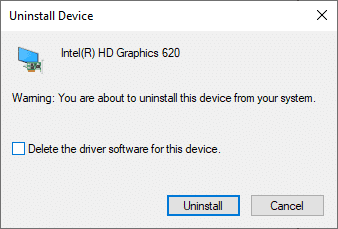
4. Περιμένετε(Wait) να ολοκληρωθεί η διαδικασία απεγκατάστασης και επανεκκινήστε( restart) τον υπολογιστή σας.
5. Τώρα, κάντε λήψη( Download) του προγράμματος οδήγησης από τον ιστότοπο του κατασκευαστή, σε αυτήν την περίπτωση, Intel
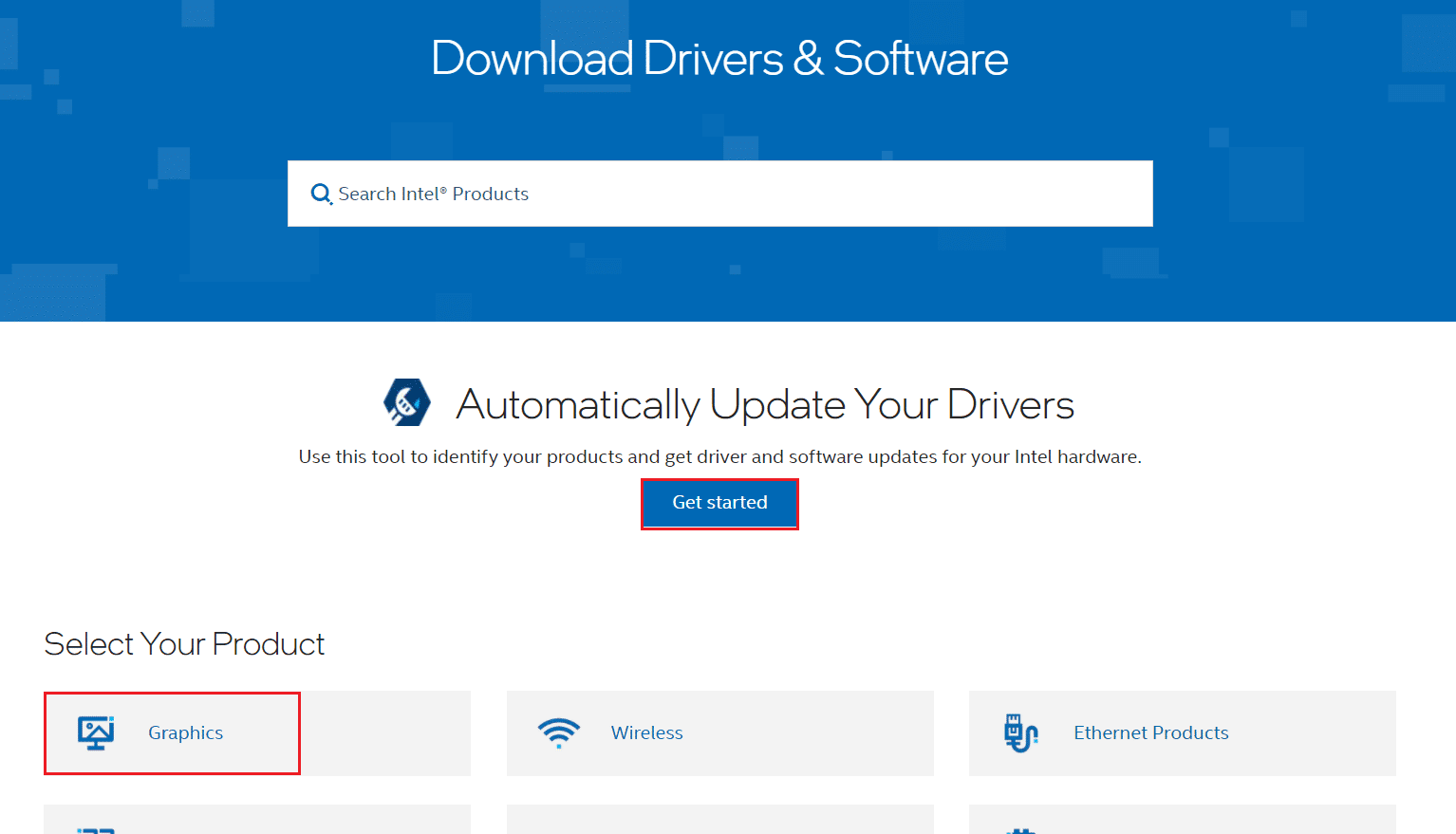
6. Εκτελέστε το αρχείο Λήψη(Downloaded file) κάνοντας διπλό κλικ πάνω του και ακολουθήστε τις οδηγίες που εμφανίζονται στην οθόνη για(on-screen instructions ) να ολοκληρώσετε τη διαδικασία εγκατάστασης.
Μέθοδος 4: Ενημερώστε τα Windows(Method 4: Update Windows)
Η εγκατάσταση νέων ενημερώσεων θα σας βοηθήσει να συγχρονίσετε το λειτουργικό σύστημα και τα προγράμματα οδήγησης των Windows . Και έτσι, σας βοηθά να διορθώσετε το πρόβλημα της λευκής οθόνης σε φορητό υπολογιστή ή επιτραπέζιο υπολογιστή Windows 10 .
1. Πατήστε τα πλήκτρα Windows (keys)Windows + I μαζί για να ανοίξετε τις Ρυθμίσεις(Settings) στο σύστημά σας.
2. Επιλέξτε Ενημέρωση & Ασφάλεια(Update & Security) , όπως φαίνεται.

3. Τώρα, κάντε κλικ στο κουμπί Έλεγχος για ενημερώσεις(Check for updates) όπως επισημαίνεται.

4Α. Εάν υπάρχουν νέες ενημερώσεις για το λειτουργικό σύστημα Windows(Windows OS) , κάντε λήψη και (download and) εγκατάσταση(install) . Στη συνέχεια, επανεκκινήστε τον υπολογιστή σας.

4Β. Εάν δεν υπάρχει διαθέσιμη ενημέρωση, θα εμφανιστεί το ακόλουθο μήνυμα .

Διαβάστε επίσης: (Also Read:) Διορθώστε την ενημέρωση των Windows 10 σε εκκρεμότητα εγκατάστασης(Fix Windows 10 Update Pending Install)
Μέθοδος 5: Επιδιόρθωση κατεστραμμένων αρχείων και κατεστραμμένων τομέων στον σκληρό δίσκο
(Method 5: Repair Corrupt Files & Bad Sectors in HDD
)
Μέθοδος 5Α: Χρησιμοποιήστε την εντολή chkdsk(Method 5A: Use chkdsk Command)
Η εντολή Check Disk(Check Disk) χρησιμοποιείται για τη σάρωση για κατεστραμμένους τομείς στη μονάδα σκληρού δίσκου(Hard Disk Drive) και την επιδιόρθωση τους, εάν είναι δυνατόν. Οι κακοί(Bad) τομείς στον σκληρό δίσκο(HDD) μπορεί να έχουν ως αποτέλεσμα τα Windows να μην μπορούν να διαβάσουν σημαντικά αρχεία(Windows) του λειτουργικού συστήματος των Windows, με αποτέλεσμα το σφάλμα λευκής οθόνης του φορητού υπολογιστή.
1. Κάντε κλικ στο Start και πληκτρολογήστε cmd . Στη συνέχεια, κάντε κλικ στο Εκτέλεση ως διαχειριστής(Run as Administrator) , όπως φαίνεται.

2. Κάντε κλικ στο Ναι(Yes) στο πλαίσιο διαλόγου Έλεγχος λογαριασμού χρήστη για επιβεβαίωση.(User Account Control)
3. Πληκτρολογήστε chkdsk X: /f όπου το X αντιπροσωπεύει το διαμέρισμα μονάδας δίσκου(Drive Partition ) που θέλετε να σαρώσετε, σε αυτήν την περίπτωση, C:

4. Στη γραμμή εντολών για προγραμματισμό σάρωσης κατά την επόμενη εκκίνηση, πατήστε Y και, στη συνέχεια, πατήστε το πλήκτρο Enter .
Μέθοδος 5Β: Διορθώστε κατεστραμμένα αρχεία συστήματος χρησιμοποιώντας DISM & SFC
(Method 5B: Fix Corrupt System Files using DISM & SFC
)
Κατεστραμμένα(Corrupt) αρχεία συστήματος μπορεί επίσης να προκαλέσουν αυτό το ζήτημα. Ως εκ τούτου(Hence) , η εκτέλεση των εντολών Deployment Image Servicing & Management και System File Checker θα πρέπει να βοηθήσει.
Σημείωση:(Note:) Συνιστάται να εκτελείτε εντολές DISM πριν εκτελέσετε την εντολή SFC για να βεβαιωθείτε ότι εκτελείται σωστά.
1. Εκκινήστε τη γραμμή εντολών με δικαιώματα διαχειριστή(Command Prompt with administrative privileges) όπως φαίνεται στη Μέθοδο 5Α(Method 5A) .
2. Εδώ, πληκτρολογήστε τις εντολές που δίνονται, τη μία μετά την άλλη, και πατήστε το πλήκτρο Enter για να τις εκτελέσετε.
DISM.exe /Online /Cleanup-image /Checkhealth DISM.exe /Online /Cleanup-image /Scanhealth DISM.exe /Online /Cleanup-image /Restorehealth

3. Πληκτρολογήστε sfc /scannow και πατήστε Enter . Αφήστε τη σάρωση να ολοκληρωθεί.

4. Κάντε επανεκκίνηση του υπολογιστή σας μόλις εμφανιστεί το μήνυμα Verification 100% complete
Μέθοδος 5Γ: Αναδημιουργήστε το κύριο αρχείο εκκίνησης(Method 5C: Rebuild Master Boot Record)
Λόγω κατεστραμμένων τομέων σκληρού(Hard) δίσκου, το λειτουργικό σύστημα Windows(Windows OS) δεν μπορεί να εκκινήσει σωστά με αποτέλεσμα να προκύψει σφάλμα λευκής οθόνης φορητού υπολογιστή στα Windows 10 . Για να το διορθώσετε, ακολουθήστε τα εξής βήματα:
1. Κάντε επανεκκίνηση(Restart) του υπολογιστή σας πατώντας το πλήκτρο Shift(Shift) για να μπείτε στο μενού Advanced Startup .
2. Εδώ, κάντε κλικ στην Αντιμετώπιση προβλημάτων(Troubleshoot) , όπως φαίνεται.
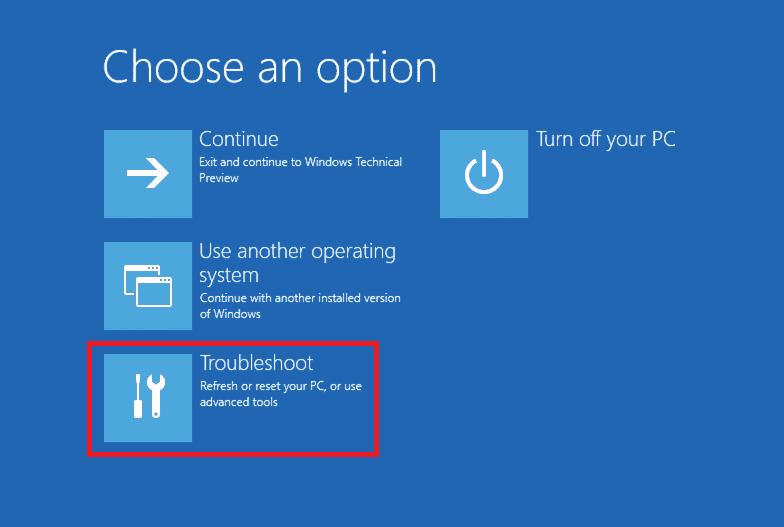
3. Στη συνέχεια, κάντε κλικ στο Advanced options .
4. Επιλέξτε Command Prompt από τη λίστα των διαθέσιμων επιλογών. Ο υπολογιστής θα εκκινήσει ξανά.
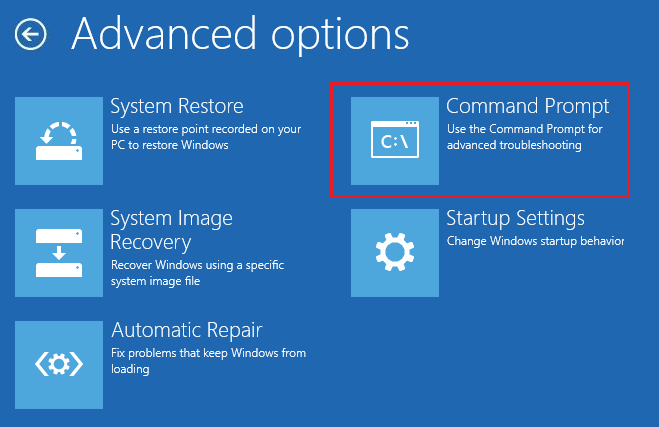
5. Επιλέξτε Ο λογαριασμός σας(Your account) και πληκτρολογήστε τον κωδικό πρόσβασής σας(Your password) στην επόμενη σελίδα. Κάντε κλικ στο Συνέχεια(Continue) .
6. Εκτελέστε τις ακόλουθες εντολές (commands ) μία προς μία ανακατασκευή κύριας εγγραφής εκκίνησης:
bootrec.exe /fixmbr bootrec.exe /fixboot bcdedit /export X:\bcdbackup attrib X:\boot\bcd -h -r -s ren X:\boot\bcd bcd.old bootrec /rebuildbcd
Σημείωση 1(Note 1) : Στις εντολές, το X αντιπροσωπεύει το διαμέρισμα μονάδας δίσκου(Drive Partition) που θέλετε να σαρώσετε.
Σημείωση 2(Note 2) : Πληκτρολογήστε Y και πατήστε το πλήκτρο Enter(Enter key) όταν σας ζητηθεί άδεια για προσθήκη εγκατάστασης στη λίστα εκκίνησης.

7. Τώρα, πληκτρολογήστε exit και πατήστε Enter. Κάντε κλικ στο Συνέχεια(Continue) για κανονική εκκίνηση.
Διαβάστε επίσης: (Also Read:) Διορθώστε το σφάλμα μπλε οθόνης των Windows 10(Fix Windows 10 Blue Screen Error)
Μέθοδος 6: Εκτελέστε αυτόματη επισκευή(Method 6: Perform Automatic Repair)
Δείτε πώς μπορείτε να διορθώσετε το πρόβλημα της λευκής οθόνης θανάτου του φορητού υπολογιστή Windows 10 εκτελώντας (Windows 10)Αυτόματη(Automatic) επιδιόρθωση:
1. Μεταβείτε στην Advanced Startup > Troubleshoot > Advanced options ακολουθώντας τα βήματα 1-3 της μεθόδου 5Γ(Steps 1-3 of Method 5C) .
2. Εδώ, επιλέξτε την επιλογή Automatic Repair , αντί για Command Prompt.

3. Ακολουθήστε τις οδηγίες που εμφανίζονται στην οθόνη για(on-screen instructions) να διορθώσετε αυτό το πρόβλημα.
Μέθοδος 7: Εκτελέστε επισκευή εκκίνησης(Method 7: Perform Startup Repair)
Η εκτέλεση επιδιόρθωσης εκκίνησης(Startup Repair) από το περιβάλλον αποκατάστασης των Windows(Windows Recovery Environment) είναι χρήσιμη για τη διόρθωση κοινών σφαλμάτων που σχετίζονται με τα αρχεία του λειτουργικού συστήματος και τις υπηρεσίες συστήματος. Ως εκ τούτου(Hence) , μπορεί να βοηθήσει στη διόρθωση της λευκής οθόνης σε φορητό υπολογιστή ή επιτραπέζιο υπολογιστή Windows 10 επίσης.(Windows 10)
1. Επαναλάβετε τα βήματα 1-3 της μεθόδου 5C(Steps 1-3 of Method 5C) .
2. Στην ενότητα Προηγμένες επιλογές(Advanced options) , κάντε κλικ στο Επιδιόρθωση εκκίνησης(Startup Repair) .

3. Αυτό θα σας οδηγήσει στην οθόνη Startup Repair . Ακολουθήστε(Follow) τις οδηγίες που εμφανίζονται στην οθόνη για να επιτρέψετε στα Windows να διαγνώσουν και να διορθώσουν αυτόματα τα σφάλματα.
Διαβάστε επίσης: (Also Read: )Πώς να διορθώσετε τις γραμμές στην οθόνη του φορητού υπολογιστή (How to Fix Lines on Laptop Screen )
Μέθοδος 8: Εκτελέστε Επαναφορά Συστήματος(Method 8: Perform System Restore)
Δείτε πώς μπορείτε να διορθώσετε το πρόβλημα της λευκής οθόνης της οθόνης φορητού υπολογιστή επαναφέροντας το σύστημα στην προηγούμενη έκδοσή του.
Σημείωση:(Note:) Συνιστάται να εκκινήσετε τον υπολογιστή Windows 10 σε ασφαλή λειτουργία(Boot Windows 10 PC into Safe Mode) πριν προχωρήσετε στην Επαναφορά Συστήματος(System Restore) .
1. Πατήστε το πλήκτρο Windows και πληκτρολογήστε cmd. Κάντε κλικ στο Εκτέλεση ως διαχειριστής(Run as administrator) για να εκκινήσετε τη γραμμή εντολών(Command Prompt) με δικαιώματα διαχειριστή.

2. Πληκτρολογήστε rstrui.exe και πατήστε το πλήκτρο Enter(Enter key) .
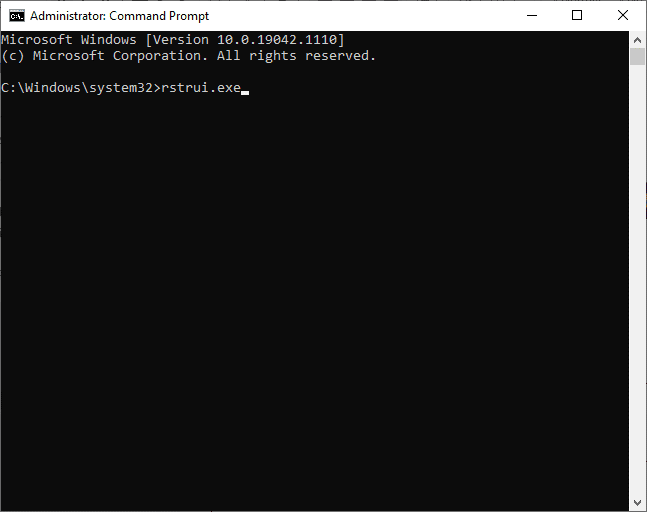
3. Τώρα, κάντε κλικ στο Επόμενο (Next ) στο παράθυρο Επαναφορά Συστήματος , όπως φαίνεται.(System Restore )

4. Τέλος, επιβεβαιώστε το σημείο επαναφοράς κάνοντας κλικ στο κουμπί Finish .

Μέθοδος 9: Επαναφέρετε το λειτουργικό σύστημα Windows
(Method 9: Reset Windows OS
)
Το 99% των περιπτώσεων, η επαναφορά των Windows(Windows) θα διορθώσει όλα τα προβλήματα που σχετίζονται με το λογισμικό, συμπεριλαμβανομένων επιθέσεων ιών, κατεστραμμένων αρχείων κ.λπ. Αυτή η μέθοδος επανεγκαθιστά το λειτουργικό σύστημα Windows χωρίς να διαγράφει τα προσωπικά σας αρχεία. Οπότε, αξίζει μια βολή.
Σημείωση:(Note:) Δημιουργήστε αντίγραφα ασφαλείας όλων των σημαντικών δεδομένων σας σε μια εξωτερική μονάδα δίσκου(External drive) ή αποθήκευση στο Cloud(Cloud storage) πριν προχωρήσετε περαιτέρω.
1. Πληκτρολογήστε επαναφορά(reset) στη γραμμή αναζήτησης των Windows(Windows Search bar) . Κάντε κλικ στο Άνοιγμα(Open) για να ξεκινήσει η Επαναφορά αυτού του(Reset this PC) παραθύρου του υπολογιστή.

2. Τώρα, κάντε κλικ στο Ξεκινήστε(Get started) .

3. Θα σας ζητήσει να επιλέξετε ανάμεσα σε δύο επιλογές. Επιλέξτε Διατήρηση των αρχείων μου(Keep my files) και προχωρήστε στην επαναφορά.

Σημείωση:(Note:) Ο υπολογιστής σας με Windows(Windows) θα επανεκκινηθεί αρκετές φορές.
4. Ακολουθήστε τις οδηγίες που εμφανίζονται στην οθόνη για(on-screen instructions) να ολοκληρώσετε τη διαδικασία.
Συνιστάται:(Recommended:)
- Πώς να κατεβάσετε παιχνίδια Steam σε εξωτερικό σκληρό δίσκο(How to Download Steam Games on External Hard Drive)
- Διορθώστε το Windows 10 Start Menu Search που δεν λειτουργεί(Fix Windows 10 Start Menu Search Not Working)
- Διορθώστε την κίτρινη οθόνη θανάτου των Windows 10(Fix Windows 10 Yellow Screen of Death)
- Πώς να επιδιορθώσετε τα Windows 11(How to Repair Windows 11)
Ελπίζουμε ότι αυτός ο οδηγός ήταν χρήσιμος και ότι θα μπορούσατε να διορθώσετε το πρόβλημα της λευκής οθόνης του φορητού υπολογιστή (laptop white screen)Windows 10(fix Windows 10) . Εάν εξακολουθεί να μην έχει επιλυθεί, θα πρέπει να επικοινωνήσετε με το εξουσιοδοτημένο κέντρο σέρβις του κατασκευαστή φορητού υπολογιστή/επιτραπέζιου υπολογιστή. Εάν έχετε οποιεσδήποτε άλλες απορίες ή προτάσεις, μη διστάσετε να τις αφήσετε στην παρακάτω ενότητα σχολίων.
Related posts
Διορθώστε το παράθυρο κεντρικού υπολογιστή εργασιών που αποτρέπει τον τερματισμό λειτουργίας στα Windows 10
Διορθώστε τη Μαύρη οθόνη του League of Legends στα Windows 10
Επιδιόρθωση Δεν είναι δυνατή η αλλαγή της ανάλυσης οθόνης στα Windows 10
Επιδιόρθωση της κάμερας φορητού υπολογιστή που δεν λειτουργεί στα Windows 10
Πώς να διορθώσετε γραμμές στην οθόνη του φορητού υπολογιστή
Διορθώστε τα πλήκτρα λειτουργίας που δεν λειτουργούν στα Windows 10
Πώς να διορθώσετε το πρόβλημα που δεν λειτουργεί το μικρόφωνο των Windows 10;
Πώς να διορθώσετε το κατεστραμμένο μητρώο στα Windows 10
Διορθώστε ότι ο υπολογιστής δεν θα μεταβεί σε κατάσταση αναστολής λειτουργίας στα Windows 10
Διορθώστε τις εικόνες φόντου που δεν εμφανίζονται στην οθόνη κλειδώματος μετά την επετειακή ενημέρωση
Διορθώστε το πρόβλημα που αναβοσβήνει ο δρομέας στα Windows 10
Διορθώστε τη μη σύνδεση στο Internet μετά την ενημέρωση στο Windows 10 Creators Update
Διορθώστε το WiFi 5 GHz να μην εμφανίζεται στα Windows 10
Διόρθωση κάμερας φορητού υπολογιστή που δεν εντοπίστηκε στα Windows 10
Διορθώστε το Spotify που δεν ανοίγει στα Windows 10
Διορθώστε το Alt+Tab που δεν λειτουργεί στα Windows 10
Επιδιόρθωση Δεν είναι δυνατή η εγκατάσταση του DirectX στα Windows 10
Ενεργοποιήστε ή απενεργοποιήστε την Cortana στην οθόνη κλειδώματος των Windows 10
Διορθώστε το εικονίδιο της επιφάνειας εργασίας που λείπει στα Windows 10
Διορθώστε το VCRUNTIME140.dll που λείπει από τα Windows 10
